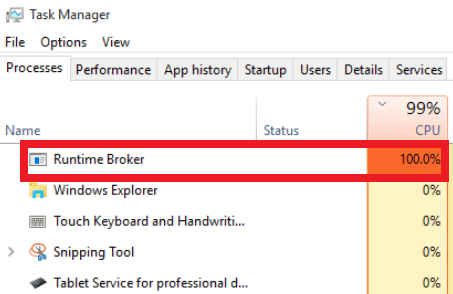
Denne artikel er blevet oprettet for at forklare, hvad der er den Runtime Broker i Cortana og hvordan du kan stoppe det fra at overbelaste din CPU på en 100% forbrug.
den Cortana Runtime Broker er den type proces, der bruges sammen med det primære formål at forvalte de tilladelser for apps og sikre, at programmerne kører korrekt. I nogle tilfælde dog, Runtime Broker har en tendens til at mislykkes, hvilket resulterer i en høj CPU-forbrug på op til 100%. Dette kan være forårsaget af en række forskellige årsager, der spænder fra en pc fejl til en cryptocurrency minearbejder virus på din computer. Hvis du ser denne 100% CPU fejl på Runtime Broker, bør du læse disse instruktioner til bedre at forstå hvordan man skal håndtere Runtime Broker og ordne det høje CPU-forbrug i Windows 10.

Runtime Broker 100% CPU-brug Issue – Opdatering juli 2019
Brugerne har rapporteret oplever problemer i forbindelse med Runtime Broker processen med programmet Fotos.:
Jeg bruger ikke Fotos app overhovedet. Jeg har bemærket, halter i videoer og spil. Hvis jeg gør ingen af disse ting, bærbar ventilator starter spinning op i fuld fart. Jeg kontrolleret og det er altid Fotos app starter i baggrunden med en af ’Runtime Broker’ processer forbrugende hukommelse og CPU. Det sker i on / off mønster. For et stykke tid CPU-forbrug ophold under 10%, så for et stykke tid det går rundt 70-90% – cyklussen gentages. Jeg ordne det ved at åbne-lukke Fotos app en gang. Alt falder til ro.
Hvis du oplever lignende eller andre spørgsmål i forbindelse med processen, så send en kommentar efter at have læst artiklen.

Hvad er årsagen den 100% Runtime Broker 100% CPU brug?
Ifølge Microsoft support, Der kan være en masse forskellige cases og scenarier, som i sidste ende kan føre til denne fejl:
- En infektion eller en fejl, relateret til Microsoft OneDrive.
- En fejl forårsaget i Task Infrastructure service baggrunden.
- Et problem med Windows 10 søgelys.
- Et problem med Windows-tip bliver aktiveret.
- Problemer med en bred vifte af apps og software, der kører på din PC.
- Problem med en cryptocurrency minearbejder installeret på maskinen.

Sådan Stop 100% CPU-brug Runtime Broker
Der er flere løsninger, der kan hjælpe dig med at løse Runtime Broker spørgsmålet, hvis det findes på din computer. Vi har forslag til de fleste af dem, men hvis problemet varer, så skal du tage ekstra forsigtighed og scanne din pc for malware. Nu sker det.
Løsning 1: Deaktiver Windows Tips
En mulig løsning mod Runtime Broker fejl er at deaktivere de tips Windows:
1-Gå til Indstillinger-System-Underretninger & Handlinger
2-Fjern markeringen af ”Vis mig tips om Windows” prompt.
3-Tjek om du har rettet dit problem ved at trykke på CTRL + ALT + DEL og åbning Task Manager.
Løsning 2: Slet programmer, der bruger det
Der er flere Windows-apps, der er helt legitimt, men nogle gange, nogle af dem maj bug på forskellige måder, især hvis du gemmer en masse data på din Windows 10 maskine og Runtime Broker bliver fejlbehæftet som følge. Løsningen på dette er at afinstallere standard Windows programmer fra din maskine, der kommer som standard, men er ikke ofte brugt. Her er hvordan du gør dette:
1-Åbne vinduer søgning og type ”PowerShell”.
2–Højreklik på PoweShell og klik på Kør som Administrator.
3-Kopier og indsæt følgende Windows-kommandoer og tryk på Enter:
→ Get-AppxPackage * windowscommunicationsapps * | Fjern-AppxPackage
Get-AppxPackage * windowscamera * | Fjern-AppxPackage
Get-AppxPackage * xboxapp * | Fjern-AppxPackage
Get-AppxPackage * zunemusic * | Fjern-AppxPackage
Get-AppxPackage * windowsmaps * | Fjern-AppxPackage
Get-AppxPackage * zunevideo * | Fjern-AppxPackage
Get-AppxPackage * messaging * | Fjern-AppxPackage
Get-AppxPackage * telefon * | Fjern-AppxPackage
Get-AppxPackage * bingweather * | Fjern-AppxPackage
Get-AppxPackage * windowsstore * | Fjern-AppxPackage
Get-AppxPackage * windowsalarms * | Fjern-AppxPackage
Disse kommandoer effektivt vil lukke apps, lignende *xboxapp *, *zunemusic * og andre. Hvis du bruger nogle af disse apps, fjerne det fra denne liste før du indsætter det. Efter dette er fuldført, kontrollere, om din CPU problemet stadig fortsætter.
Løsning 4: Skift din Lås skærm baggrund.
Du kan gøre dette ved at følge nedenstående trin:
1-Naviger til Indstillinger-Personalisering-LockScreen.
2-Gå til Windows Spotlight og derefter til Billede.
3-Sæt nogle standard billede og deaktivere levende flise af app.
Kontroller, om problemet er løst.
Løsning 5: Deaktiver P2P deling
En måde at løse Runtime Broker spørgsmål er at midlertidigt deaktivere P2P. Men hvis det ikke virker, Vi anbefaler at dette tweak tilbage på bagefter.
1-Gå til Indstillinger-opdatering-Advanced-Vælg, hvordan opdateringer leveres.
2-Sæt ”Opdateringer fra mere end ét sted” til en "af" mode.
3-Kontroller, om problemet stadig fortsætter, og hvis så drej den til ”on” -mode.
Løsning 6: Scan computeren for malware.
Hvis disse vigtigste løsninger ikke at løse problemet, så er det meget sandsynligt, at en tredjepart app der forårsager det. Dette indebærer som udgangspunkt, at du bør tjekke, om et af de programmer der kører på computeren er årsag Runtime mægler til at køre på denne sats. Et andet scenario er, at programmet får det sandsynligvis en CryptoCurrency minearbejder virus. Sådanne mønt minearbejdere er meget ofte mødt som de genererer midler til cyber-kriminelle ved at bruge computerens ressourcer. Da disse programmer ofte forblive skjult og også skjule deres processer i en meget klog måde, den bedste løsning mod dem er at bruge et stærkt anti-malware værktøj, som de fleste eksperter anbefaler. Nedenfor kan du finde download og installation til et sådant program. Hovedformålet med disse avancerede malware oprydning programmer til effektivt at fjerne eventuelle ondsindede eller uønskede programmer fra din Windows-maskine og derefter sørge for, at din pc forbliver beskyttet i fremtiden også.
Andre Mulige løsninger
Udover disse vigtigste rettelser, der er andre løsninger, som du er velkommen til at prøve:
- Deaktiver eller slet Microsoft OneDrive.
- Deaktiver eller slet Google Drev, hvis aktiv på din pc.
- Fjern Dot Net 3.5. (.NET)
- Fjern eventuelle drev, der kan knyttes til din pc, såsom eksterne drev eller NAS steder.
- Luk programmer én efter én, mens tjekker, om et program, som du vil lukke, vil løse problemet.
- Kontroller, om nogen standard hjælpeprogrammer til dine chauffører kan være problemet.
Prøv de løsninger og lad os vide i kommentarerne nedenfor, hvis de har arbejdet med og fik stoppet Runtime Broker 100% CPU fejl med succes.













 1. Installer SpyHunter at scanne efter og fjerne Runtime Broker Malware.
1. Installer SpyHunter at scanne efter og fjerne Runtime Broker Malware.


